MultiVersus : comment corriger l’erreur hors ligne
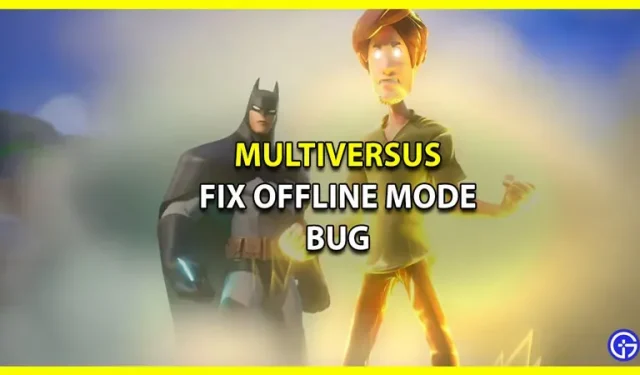
Warner Bros. Interactive Warner est sur le point de lancer une version bêta ouverte de leur crossover épique dans une certaine dimension. MultiVersus comprend des personnages classiques de Warner Bros., DC Comics, HBO, Turner Entertainment et Cartoon Network. Au moment de la rédaction, il y a 16 personnages jouables. Le format principal sera 2v2, bien que 1v1 et all-to-all soient également disponibles. Bien que le jeu soit vraiment amusant à jouer et devrait être acheté lorsqu’il sera disponible, nous n’excluons pas la possibilité de bugs et de problèmes au début. Un de ces bugs a été découvert hors ligne par des joueurs ayant un accès anticipé au jeu. Et ce guide vous montrera comment corriger l’erreur hors ligne dans MultiVersus.
Comment réparer l’erreur de mode hors ligne dans MultiVersus
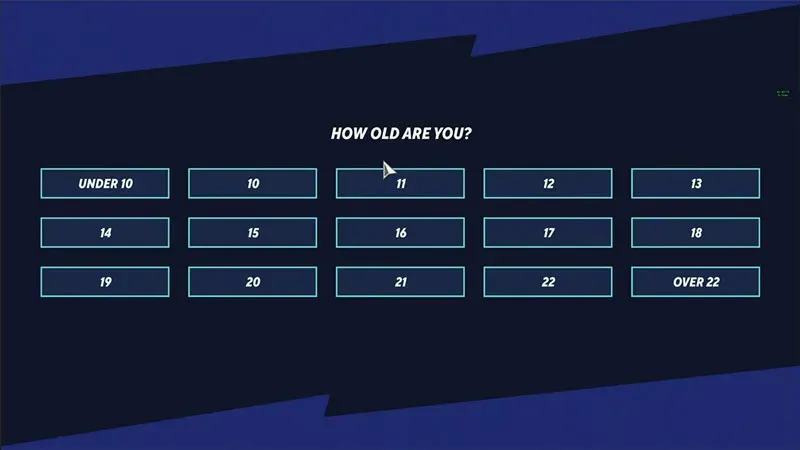
Bien que l’erreur semble idiote, il est peu probable que vous rencontriez l’erreur du mode hors ligne si l’âge que vous avez mentionné au début du jeu est supérieur à 18 ans. Les joueurs qui ont cliqué sur un âge inférieur à 18 ans rencontreront ce problème. Puisque vous êtes ici, vous devez avoir fait la même chose et maintenant vous voulez y remédier. Ne vous inquiétez pas et suivez ces étapes pour corriger l’erreur hors ligne :
- Commencez par ouvrir l’Explorateur de fichiers et en haut, cliquez sur Afficher et cochez la case à côté des éléments cachés pour afficher les fichiers cachés.
- Accédez ensuite à votre lecteur local (C) et cliquez sur Utilisateurs, puis cliquez sur le nom d’utilisateur de votre PC.
- Après cela, ouvrez les données de l’application. Le dossier App Data est généralement masqué, alors assurez-vous de suivre la première étape.
- Pendant que vous êtes dans le dossier App Data, recherchez le dossier MultiVersus.
- Une fois que vous avez trouvé le dossier, cliquez dessus, puis cliquez sur le dossier Enregistré pour ouvrir une nouvelle fenêtre.
- Lorsque vous êtes dans la nouvelle fenêtre, cliquez sur le dossier SaveGames et supprimez le fichier nommé firstlaunch_save.sav du dossier.
- Relancez ensuite le jeu, et dès que l’option de sélection de votre âge apparaît à l’écran, sélectionnez « Plus de 22 ans ».
Cela vous permettra d’accéder au mode en ligne dans le jeu. Si vous rencontrez toujours des erreurs, il n’y a rien de mal à contacter l’assistance MultiVersus .
C’est tout ce dont vous avez besoin pour corriger l’erreur de mode hors ligne dans MultiVersus.
Laisser un commentaire